Välkommen till den här After Effects-handledningen, där jag visar dig hur jag skapade en lockande kursbild. I den här videon arbetar vi med 20 olika lager för att uppnå imponerande resultat. Jag kommer att steg för steg förklara hur du kan kombinera och designa de olika elementen för att genomföra ditt eget kreativa projekt. Låt oss börja!
Viktigaste insikter
- Kombination och manipulation av 20 lager i After Effects
- Användning av Keylight, masker och färgeffekter
- Möjligheter till färgkorrigering och effektskapande
Steg-för-steg-guide
Först ska vi titta på de ursprungliga materialen som användes för att skapa kursbilden. Här ser du After Effects-logotypen, en fil med olika färgstänk samt en texturfil som ger strukturen i bakgrunden. Detta är de grundläggande elementen vi kommer att arbeta med.
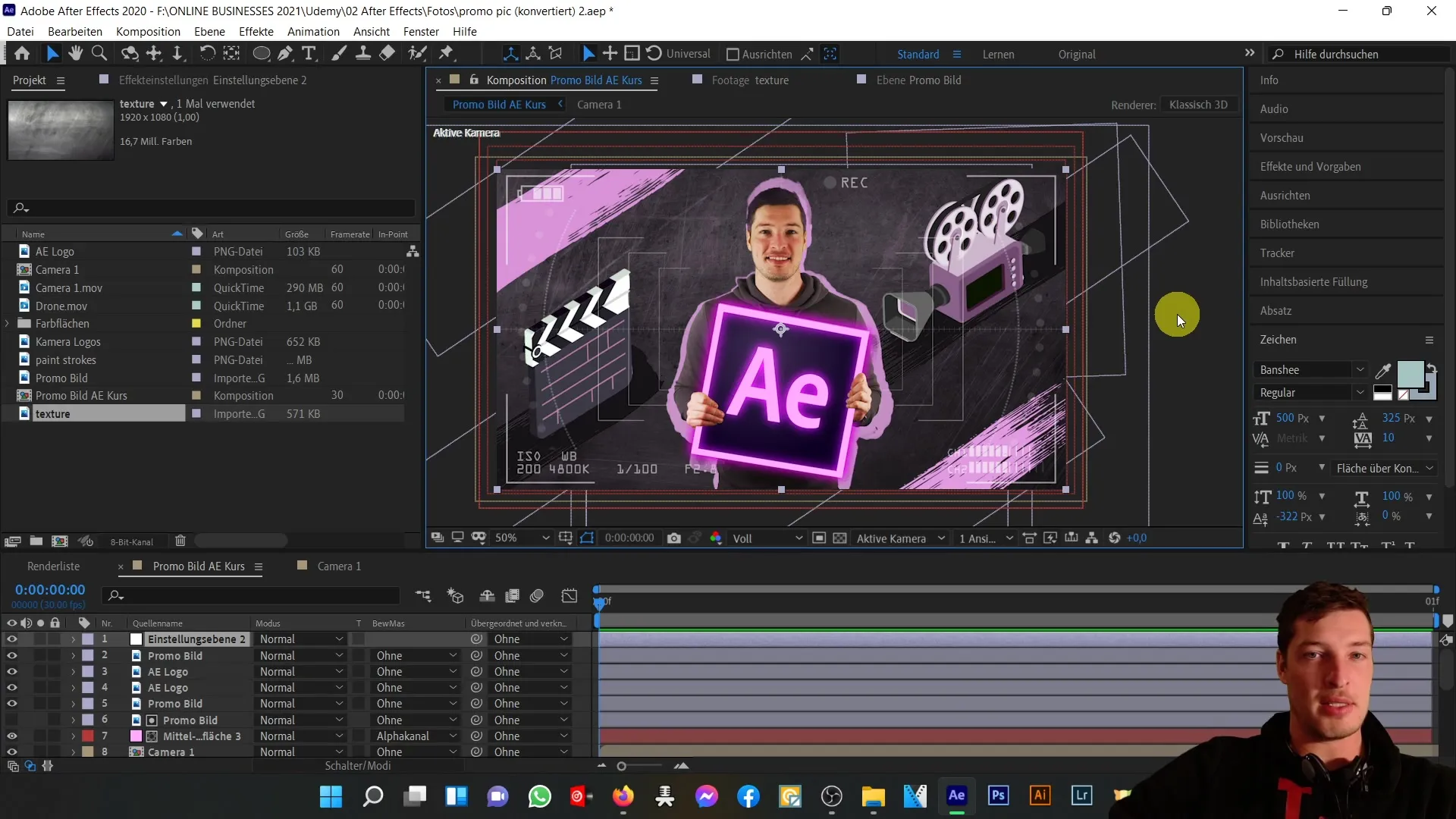
Nästa steg är att titta på kompositionen som samlar dessa element. Kamera-kompositionen innehåller olika medier, inklusive en drone-fil som är integrerad i det inre området. Genom noggrann utskärning och placering uppnår jag önskat effekt.
Låt oss gå igenom de olika lagren nu. Det första lagret vi har är justeringslagret, som är ansvarigt för färgkorrigering. Här ökar vi kontrasten för en vackrare övergripande bild.
Därefter kommer det huvudsakliga reklambilden. Här använde jag Keylight för att skära ut grönområdena samtidigt som jag använde masker och Roto-Pinsel-verktyget för att markera händerna.
För att förstärka effekten används även en liten färgeffekt som sträcker sig över alla lager av reklambilden. Dessutom har vi placerat After Effects-logotypen två gånger bakom mina händer. På toppen är den utrustad med en glödande effekt, medan den andra logotypen sitter längre bak för att ge intrycket av en skylt.
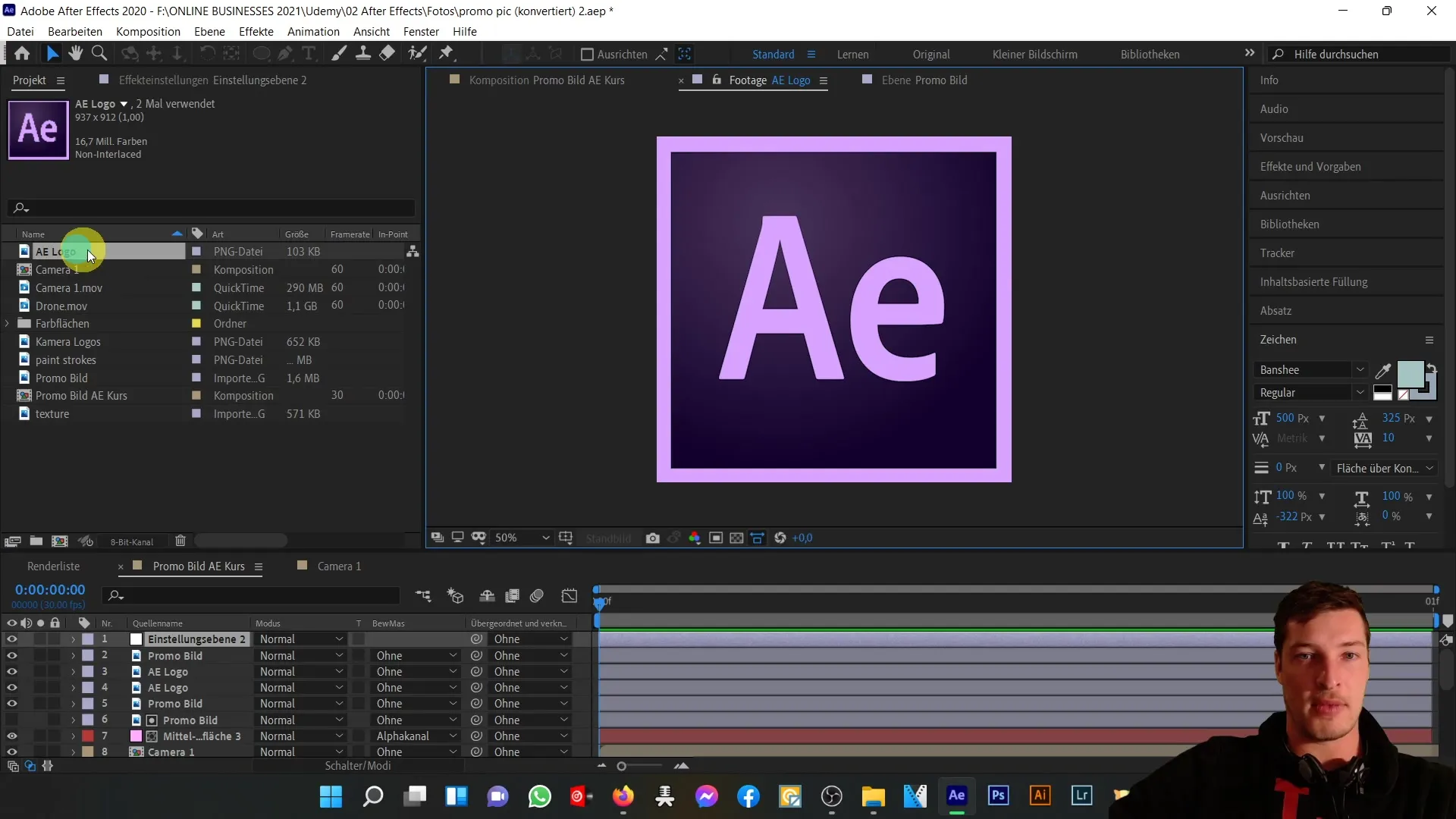
När vi växlar reklambilden till Solo-läge kan vi se de huvudsakliga komponenterna och återigen används Keylight för att eliminera grönområdena.
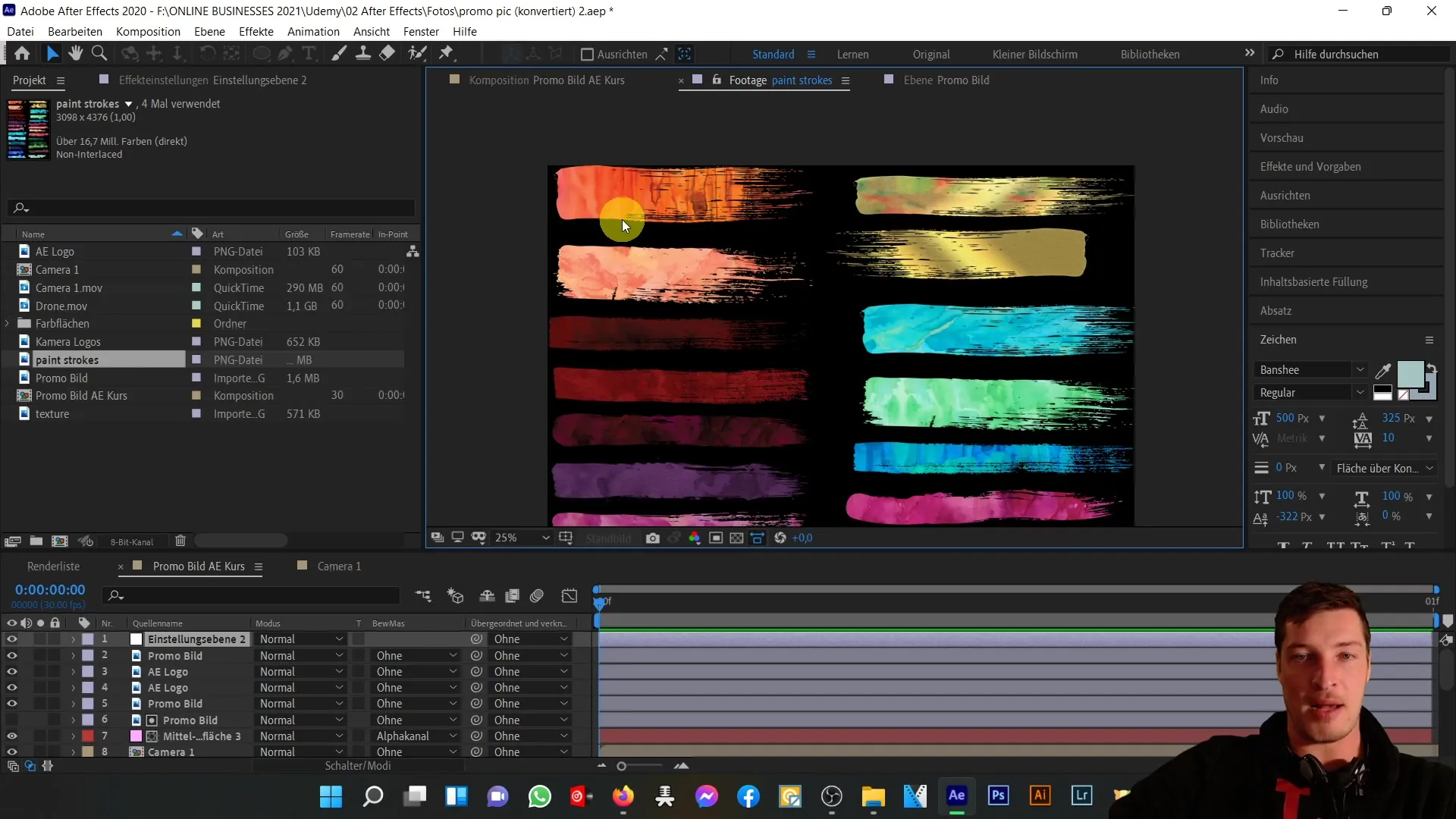
Nästa steg är det rosa-lila lagret som finns bakom mig. Detta lager är skalerat och skapat som en alfa-kanal för att skapa konturen runt mig.
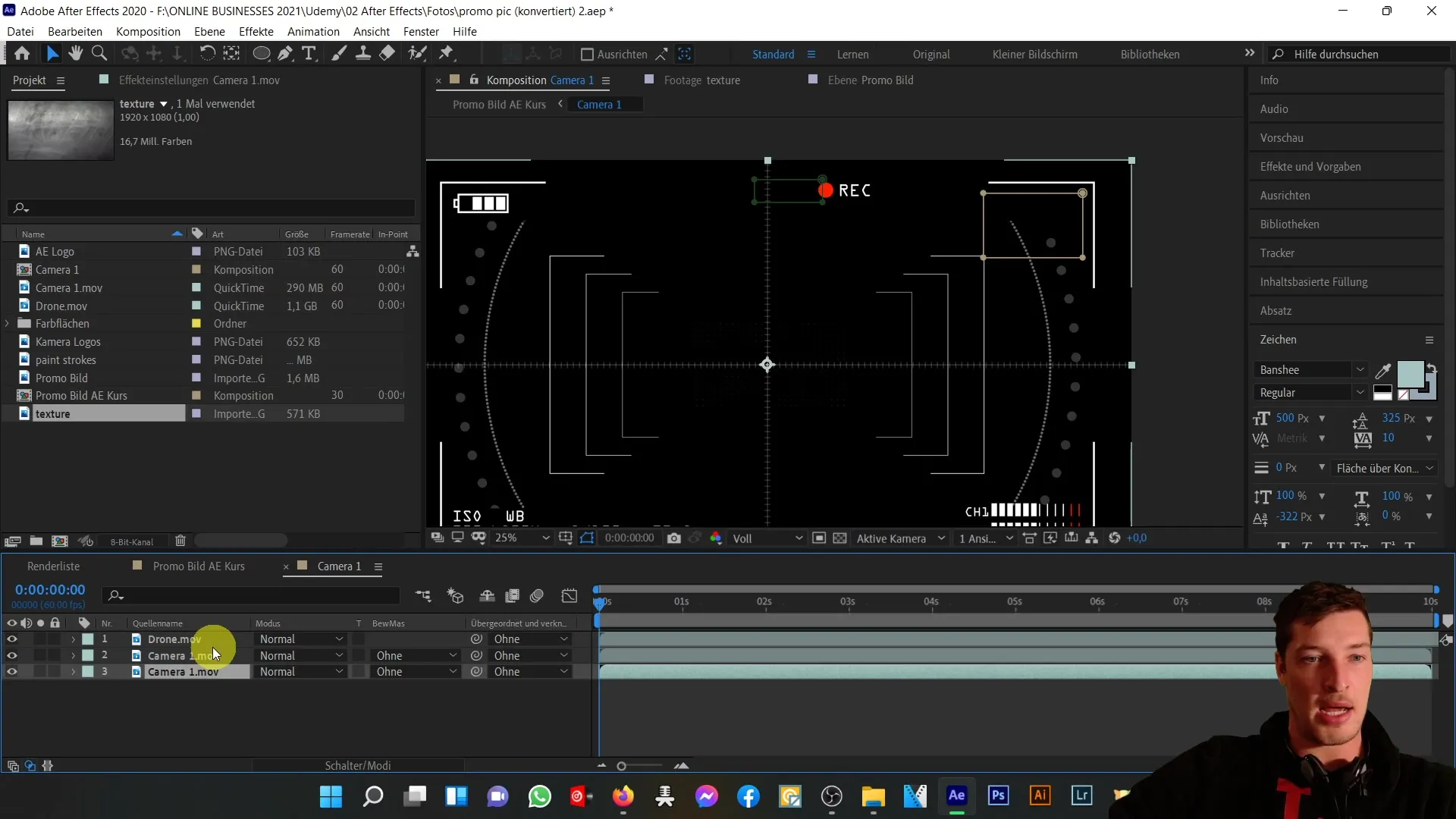
Därunder finns en annan kamera-komposition som tar hand om batteriet och fokusen. Här minskas opaciteten och en svartvit effekt läggs till.
I feedbacken till mediabeskrivningen vill jag nämna att kamerologotyperna justerades separat här för att uppnå en konsekvent färgsättning i hela bilden.
Jag har skurit ut kameran med Roto-Pinsel-verktyget och gett den färgton- och mättnadsjusteringar för att uppnå rätt färgmatchning.
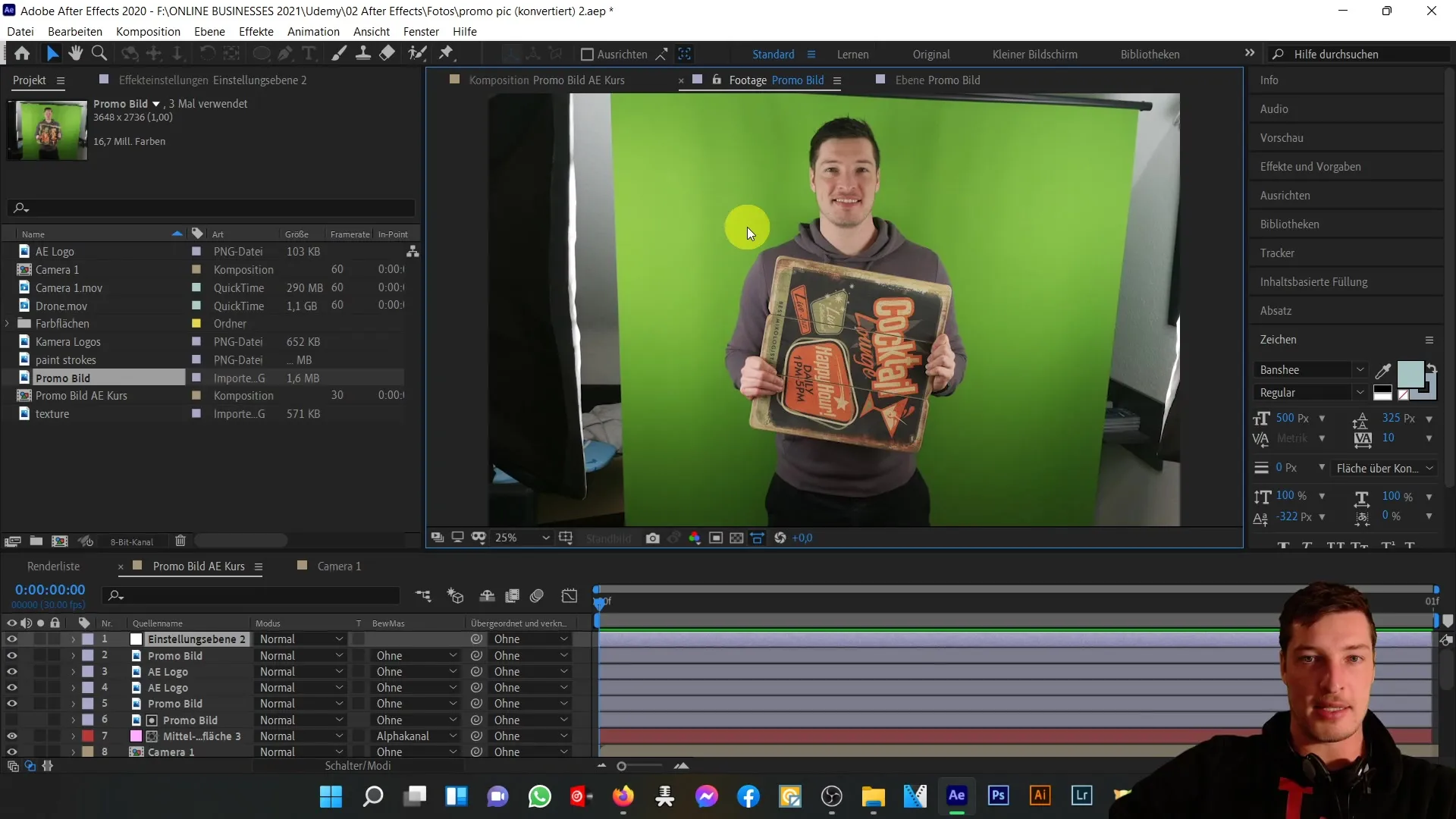
För klippelementen har jag genomfört liknande metoder – här var det också nödvändigt att anpassa färgerna till bildens grundfärger.
Färgstreckarna skapades genom att jag klippte ut penseldragen och skapade dem som alfa-kanal för att uppnå önskad effekt.
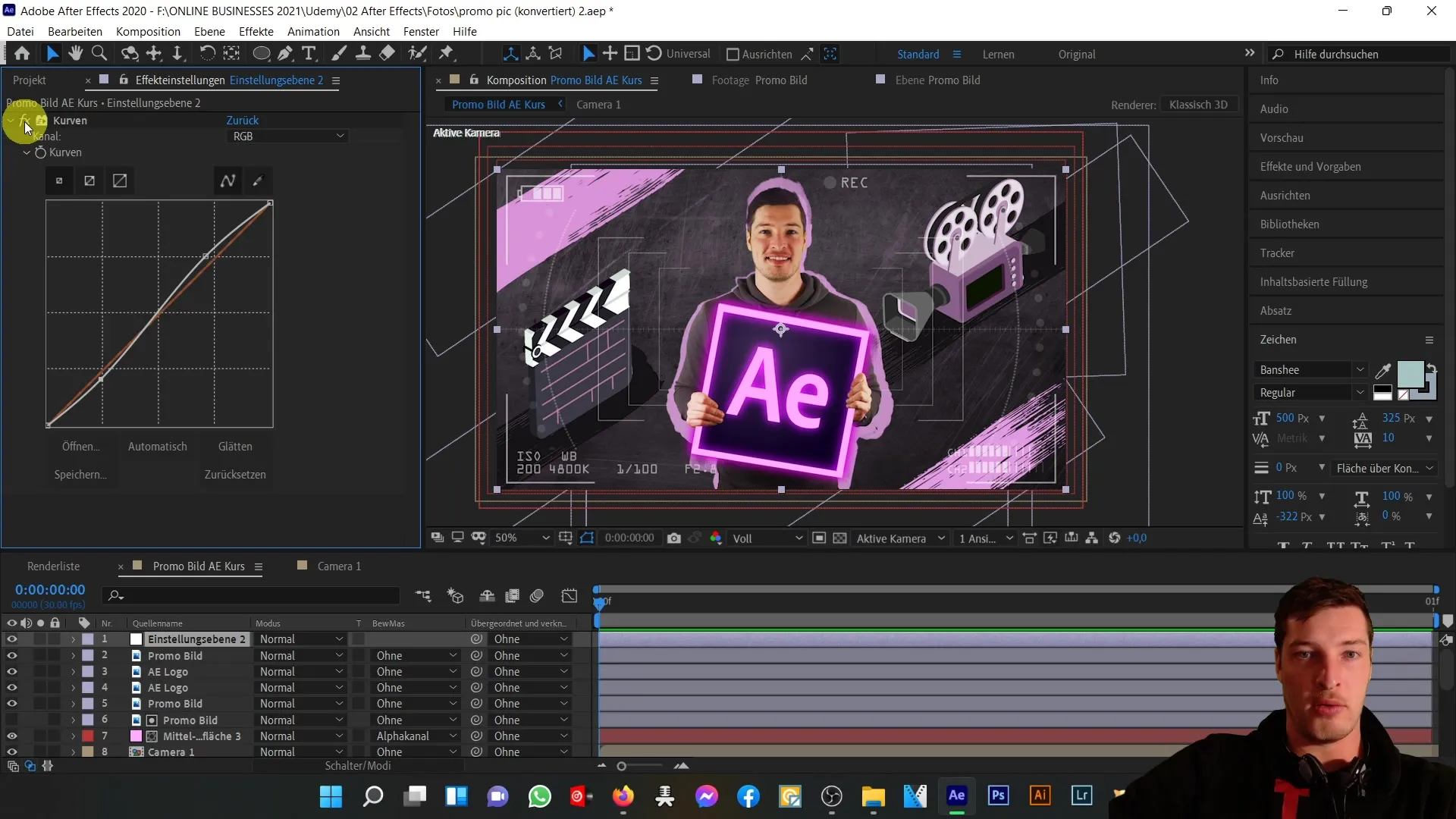
Till slut har vi en textur- och färgyta som lagts ovanpå texturen med hjälp av en luma-mask, vilket avrundar hela bilden och ger den mer djup.
Sammanfattningsvis kan du se hur jag genom att kombinera 20 lager har skapat en visuellt tilltalande reklambild. Genom att rätt använda masker, färgändringar och effekter kan även du förverkliga dina egna kreativa projekt i After Effects.
Summering
Med den här handledningen har du nu förståelse för de olika stegen och teknikerna som kan användas vid skapandet av en After Effects-kursbild. Genom att kombinera effekter och skicklig lagerhantering kan du uppnå värdefulla kreativa resultat som ger dina projekt en speciell touch.
Vanliga frågor
Vad är Keylight i After Effects?Keylight är ett verktyg som hjälper dig att separera gröna eller blå bakgrunder och välja ut objekt.
Hur utför jag färgkorrigering i After Effects?Du kan använda justeringslagret för att optimera färgvärden med effekten "Kurvor" och anpassa kontrasten.
Vad är masker i After Effects?Masker är områden som bestämmer vilka delar av ett lager som är synliga eller osynliga. De är viktiga för att välja ut objekt.


